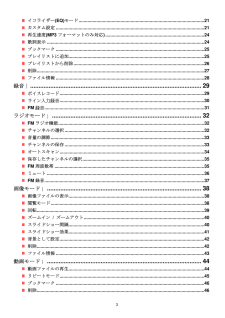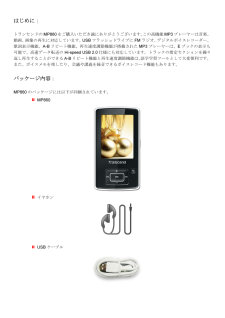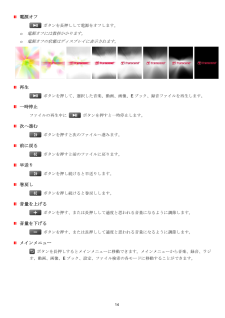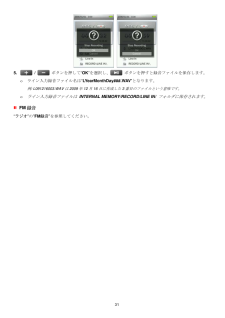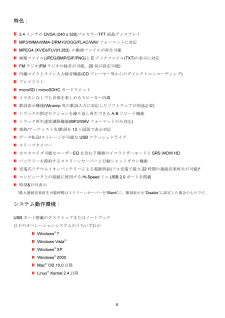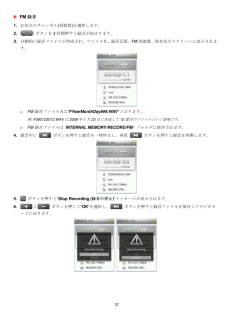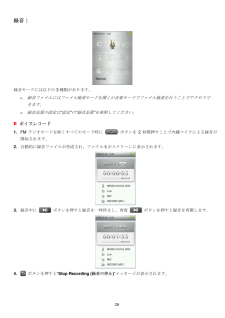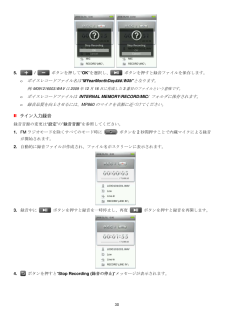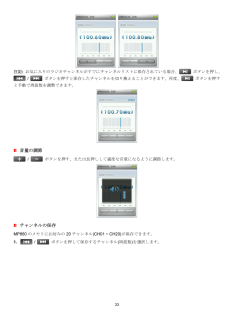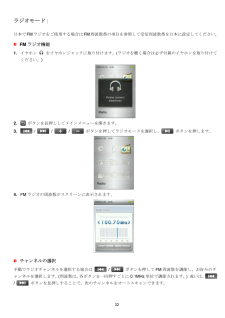Q&A
取扱説明書・マニュアル (文書検索対応分のみ)
"ラジオ"4 件の検索結果
"ラジオ"10 - 20 件目を表示
全般
質問者が納得ラジオモードでオプション/録音ボタンを押してください。
そこで世界周波数と日本周波数が切り替えられます。
日本周波数にカーソルを合わせて再生ボタンを押せば日本周波数に切り替わります。
取扱説明書の35ページに記載されていますからお試しください(^-^
5279日前view51
全般
質問者が納得1.主に部活の「研修の内容」をきちんと拾いたいなら、単機能のボイスレコーダーの方がいいんじゃないかなと思う。http://www.amazon.co.jp/%E4%B8%89%E6%B4%8B%E9%9B%BB%E6%A9%9F-ICR-PS401RM-P-SANYO-IC%E3%83%AC%E3%82%B3%E3%83%BC%E3%83%80%E3%83%BCICR-PS401RM/dp/B004BR1V88/ref=sr_1_2?s=electronics&ie=UTF8&qid=130...
5271日前view120
全般
質問者が納得順番に~(^-^
第5世代風は止めておいたほうが無難です。
Gセンサーを停止する設定が無いので、振動を加えたり傾けたりすると予想もしない動きをするので自動車、バイク、自転車では使い物にならないとのこと。
タッチパネル風もお勧めではないですね。
通称iPohneタイプですけど、中国製で購入後1週間程度の初期不良交換対応のみです。
とにかく故障が多いプレーヤーです。
前述2つについては取扱説明書が付いていないという点では本物と同じです(^o^
トランセンドならお勧めです。
機種は違いますけど私はMP33...
5272日前view55
イコライザー(EQ)モード...................................................................................................21 カスタム設定.....................................................................................................................21 再生速度(MP3フォーマットのみ対応)..............................................................................24 歌詞表示............................................................................................................................24 ブックマーク............................
はじめに︱ トランセンドのMP860をご購入いただき誠にありがとうございます。この高機能MP3プレーヤーは音楽、動画、画像の再生に対応しています。USBフラッシュドライブにFMラジオ、デジタルボイスレコーダー、歌詞表示機能、A-Bリピート機能、再生速度調節機能が搭載されたMP3プレーヤーは、Eブックの表示も可能で、高速データ転送のHi-speed USB 2.0仕様にも対応しています。トラックの指定セクションを繰り返し再生することができるA-Bリピート機能と再生速度調節機能は、語学学習ツールとして大変便利です。また、ボイスメモを残したり、会議や講義を録音できるボイスレコード機能もあります。 パッケージ内容︱ MP860のパッケージには以下が同梱されています。 MP860 イヤホン USBケーブル
電源オフ ボタンを長押しして電源をオフします。 電源オフには数秒かかります。 電源オフの状態はディスプレイに表示されます。 再生 ボタンを押して、選択した音楽、動画、画像、Eブック、録音ファイルを再生します。 一時停止 ファイルの再生中に ボタンを押すと一時停止します。 次へ進む ボタンを押すと次のファイルへ進みます。 前に戻る ボタンを押すと前のファイルに戻ります。 早送り ボタンを押し続けると早送りします。 巻戻し ボタンを押し続けると巻戻しします。 音量を上げる ボタンを押す、または長押しして適度と思われる音量になるように調節します。 音量を下げる ボタンを押す、または長押しして適度と思われる音量になるように調節します。 メインメニュー ボタンを長押しするとメインメニューに移動できます。メインメニューから音楽、録音、ラジオ、動画、画像、Eブック、設定、ファイル検索の各モードに移動することができます。 14
5. / ボタンを押して"OK"を選択し、 ボタンを押すと録音ファイルを保存します。 ライン入力録音ファイル名は"LYearMonthDay###.WAV "となります。 例: L091216003.WAV は 2009 年 12 月 16 日に作成した 3番目のファイルという意味です。 ライン入力録音ファイルは INTERNAL MEMORY/RECORD/LINE IN/ フォルダに保存されます。 FM録音 "ラジオ"の"FM録音"を参 照してください。 31
特色︱ 2.4インチのQVGA (240 x 320)フルカラーTFT液晶ディスプレイ MP3/WMA/WMA-DRM10/OGG/FLAC/WAV フォーマットに対応 MPEG4 (XVID)/FLV(H.263) の動画ファイルが再生可能 画像ファイル(JPEG/BMP/GIF/PNG)とEブックファイル(TXT)の表示に対応 FMラジオ(FMラジオの録音が可能、20局が設定可能) 内蔵マイクとライン入力録音機能(CDプレーヤー等からのダイレクトエンコーディング) プレイリスト microSD / microSDHC カードスロット イヤホンなしでも音楽を楽しめるスピーカー内蔵 歌詞表示機能(Winamp等の歌詞入力に対応したソフトウェアが別途必要) トラックの指定セクションを繰り返し再生できるA-Bリピート機能 トラック再生速度調節機能(MP3/WAVフォーマットのみ対応) 楽曲/アーティスト名/歌詞を13ヶ国語で表示対応 データ転送/ストレージが可能なUSBフラッシュドライブ スリープタイマー カスタマイズ可能なユーザーEQを含む7種類のイコライザーモードとSRS ...
FM録音 1. お好みのチャンネル(周波数)を選択します。 2. ボタンを2秒間押すと録音が始まります。 3. 自動的に録音ファイルが作成され、ファイル名、録音品質、FM周波数、保存先がスクリーンに表示されます。 FM 録音ファイル名は "FYearMonthDay###.WAV " となります。 例: F090123012.WAV は 2009 年 1月 23 日に作成した 12 番目のファイルという意味です。 FM 録音ファイルは INTERNAL MEMORY/RECORD/FM/ フォルダに保存されます。 4. 録音中に ボタンを押すと録音を一時停止し、再度 ボタンを押すと録音を再開します。 5. ボタンを押すと"Stop Recording (録音の停止)"メッセージが表示されます。 6. / ボタンを押して"OK"を選択し、 ボタンを押すと録音ファイルを保存してラジオモードに戻ります。 37
録音︱ 録音モードには以下の3種類があります。 録音ファイルにはファイル検索モードを開くか音楽モードでファイル検索を行うことでアクセスできます。 録音品質の設定は "設定 "の"録音品質 "を参照してください。 ボイスレコード 1. FMラジオモードを除くすべてのモード時に ボタンを2秒間押すことで内蔵マイクによる録音が開始されます。 2. 自動的に録音ファイルが作成され、ファイル名がスクリーンに表示されます。 3. 録音中に ボタンを押すと録音を一時停止し、再度 ボタンを押すと録音を再開します。 4. ボタンを押すと"Stop Recording (録音の停止)"メッセージが表示されます。 29
5. / ボタンを押して"OK"を選択し、 ボタンを押すと録音ファイルを保存します。 ボイスレコードファイル名は "MYearMonthDay###.WAV " となります。 例: M091216003.WAV は 2009 年 12 月 16 日に作成した 3番目のファイルという意味です。 ボイスレコードファイルは INTERNAL MEMORY/RECORD/MIC/ フォルダに保存されます。 録音品質を向上させるには、 MP860 のマイクを音源に近づけてください。 ライン入力録音 録音音源の変更は"設定"の"録 音音源"を 参照してください。 1. FMラジオモードを除くすべてのモード時に ボタンを2秒間押すことで内蔵マイクによる録音が開始されます。 2. 自動的に録音ファイルが作成され、ファイル名がスクリーンに表示されます。 3. 録音中に ボタンを押すと録音を一時停止し、再度 ボタンを押すと録音を再開します。 4. ボタンを押すと"Stop Recording (録音の停止)"メッセージが表示されます。 30
注記: お気に入りのラジオチャンネルがすでにチャンネルリストに保存されている場合、 ボタンを押し、 / ボタンを押すと保存したチャンネルを切り換えることができます。再度、 ボタンを押すと手動で周波数を調整できます。 音量の調節 / ボタンを押す、または長押しして適度な音量になるように調節します。 チャンネルの保存 MP860のメモリにお好みの20チャンネル(CH01 ~ CH20)が保存できます。 1. / ボタンを押して保存するチャンネル(周波数)を選択します。 33
ラジオモード︱ 日本でFMラジオをご使用する場合はFM周波数帯の項目を参照して受信周波数帯を日本に設定してください。 FMラジオ機能 1. イヤホン をイヤホンジャックに取り付けます。(ラジオを聴く場合は必ず付属のイヤホンを取り付けてください。) 2. ボタンを長押ししてメインメニューを開きます。 3. / / / ボタンを押してラジオモードを選択し、 ボタンを押します。 4. FMラジオの周波数がスクリーンに表示されます。 チャンネルの選択 手動でラジオチャンネルを選択する場合は / ボタンを押してFM周波数を調節し、お好みのチャンネルを選択します。(周波数は、各ボタンを一回押すごとに0.1MHz単位で調節されます。) 或いは、 / ボタンを長押しすることで、次のチャンネルをオートスキャンできます。 32
- 1